
安卓系统照片导出,轻松备份手机美图到电脑
时间:2024-12-05 来源:网络 人气:
安卓系统照片导出攻略:轻松备份手机美图到电脑
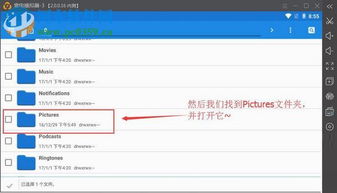
随着智能手机的普及,我们每天都会在手机上拍摄大量照片。手机存储空间有限,定期将照片导出到电脑上备份,不仅可以释放手机空间,还能确保照片的安全。本文将为您详细介绍几种安卓系统照片导出的方法,让您轻松备份手机中的美好瞬间。
一、使用USB线连接手机与电脑
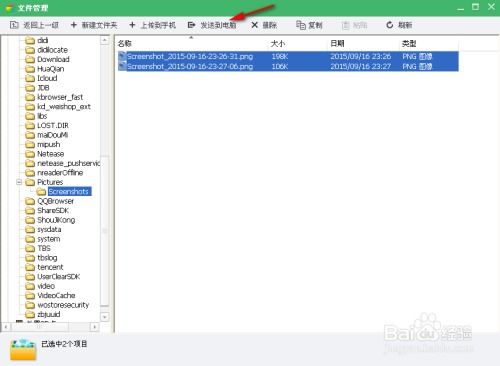
这是最传统也是最直接的方法。以下是具体步骤:
将手机与电脑通过USB线连接。
在手机上开启USB调试模式。具体操作:进入“设置”>“开发者选项”>开启“USB调试”。
在电脑上打开“我的电脑”,找到连接的设备,它会以可移动磁盘的形式出现。
打开该磁盘,找到“DCIM”文件夹,里面包含了手机中的所有照片。
将照片复制到电脑上的指定文件夹中。
优点:操作简单,无需安装任何软件。
缺点:每次导出都需要连接USB线,不够方便。
二、使用手机助手软件导出照片
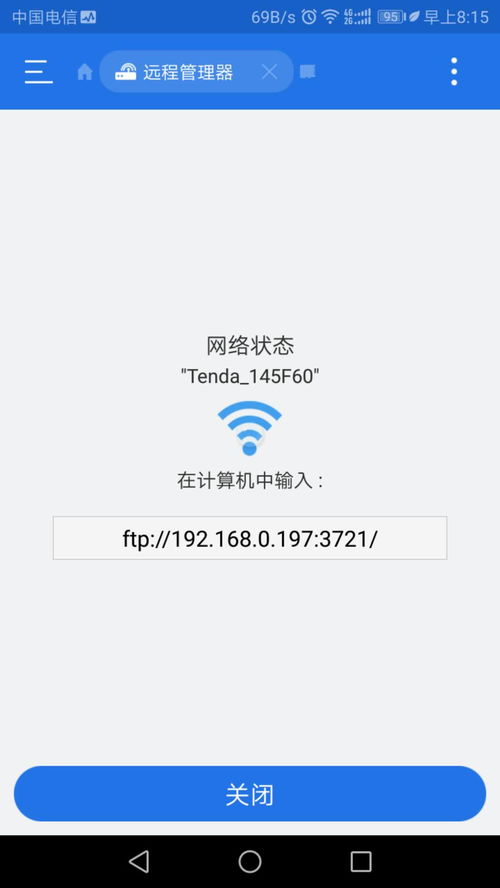
手机助手软件如华为手机助手、小米手机助手等,可以帮助用户轻松管理手机数据,包括照片导出。
下载并安装手机助手软件。
打开软件,连接手机。
在软件中找到“照片”或“图库”选项。
选择需要导出的照片,点击导出或备份按钮。
选择导出路径,即可将照片导出到电脑。
优点:操作简单,支持批量导出,方便管理。
缺点:需要安装额外的软件,可能占用手机存储空间。
三、使用云存储服务导出照片
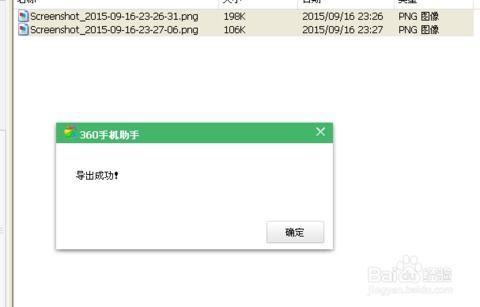
云存储服务如百度网盘、腾讯微云等,可以将照片上传到云端,方便随时随地进行访问和下载。
下载并登录云存储服务客户端。
在手机中选择需要导出的照片。
点击上传或备份按钮,选择上传到云端。
在电脑上登录云存储服务网站或客户端,下载照片到本地。
优点:方便快捷,支持跨设备访问。
缺点:需要消耗网络流量,照片质量可能受到压缩。
四、使用第三方照片导出工具
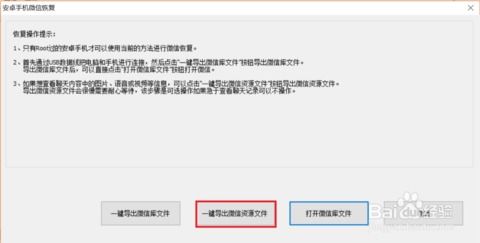
市面上有许多第三方照片导出工具,如iReaShare Android Manager、PP助手等,功能丰富,操作简便。
下载并安装第三方照片导出工具。
连接手机,选择需要导出的照片。
点击导出或备份按钮,选择导出路径。
优点:功能丰富,操作简便,支持多种导出方式。
缺点:部分工具可能需要付费。
以上介绍了多种安卓系统照片导出的方法,您可以根据自己的需求选择合适的方法。定期备份手机照片,不仅可以释放手机空间,还能确保照片的安全,让美好瞬间不再丢失。
相关推荐
教程资讯
教程资讯排行













